使用数据流,可以统一来自多个源的数据,并准备用于建模的统一数据。 每当创建数据流时,系统会提示刷新数据流的数据。 需要刷新数据流,然后才能在 Power BI Desktop 中的语义模型中使用数据流,或将其作为链接表或计算表引用。
注释
所有美国政府 DoD 客户可能无法在 Power BI 服务中使用数据流。 有关哪些功能可用以及哪些功能不可用的详细信息,请参阅 美国政府客户的 Power BI 功能可用性。
配置数据流
若要配置数据流的刷新,请选择“更多”选项(省略号),然后选择“设置”。
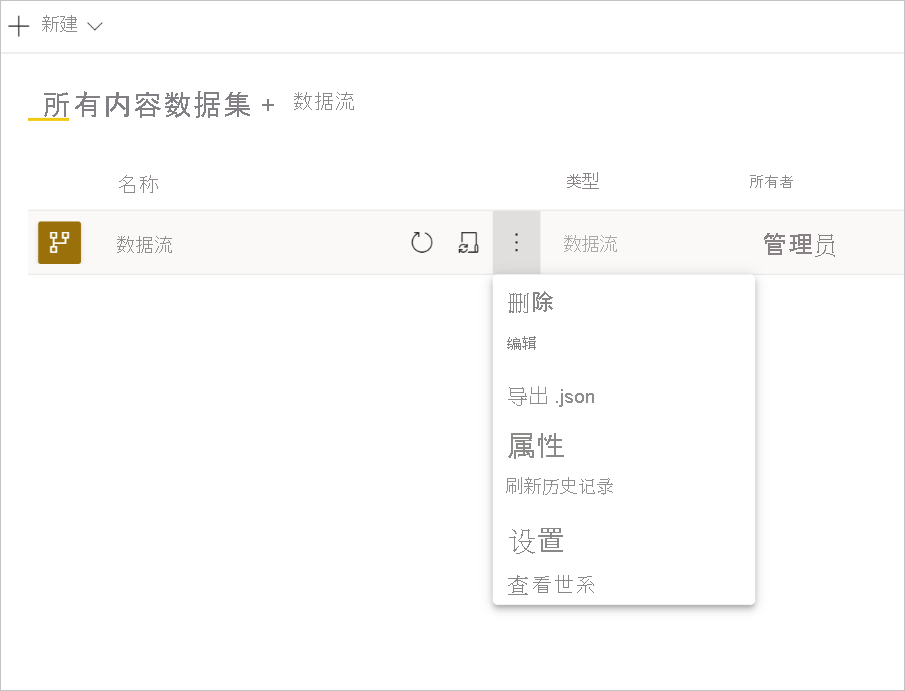
“ 设置” 选项为数据流提供了许多选项,如以下部分所述。
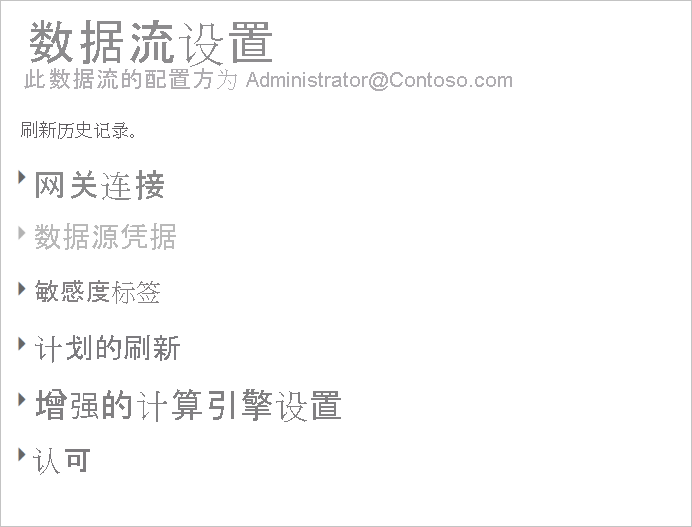
获取所有权: 如果你不是数据流的所有者,则其中许多设置将被禁用。 若要获取数据流的所有权,请选择“ 接管 ”以控制数据流。 系统会提示你提供凭据,以确保你具有必要的访问级别。
网关连接: 在本部分中,可以选择数据流是否使用网关,并选择使用哪个网关。 如果已将网关指定为编辑数据流的一部分,则获取所有权后,可能需要使用编辑数据流选项更新凭据。
数据源凭据: 在本部分中,你将选择正在使用哪些凭据,并可以更改对数据源进行身份验证的方式。
敏感度标签: 可在此处定义数据流中数据的敏感度。 若要了解有关敏感度标签的详细信息,请参阅 如何在 Power BI 中应用敏感度标签。
计划刷新: 在这里,可以定义所选数据流刷新的一天时间。 数据流可以以与语义模型相同的频率进行刷新。
增强的计算引擎设置: 可以在此处定义数据流是否存储在计算引擎中。 计算引擎允许引用此数据流的后续数据流比其他情况下更快地执行合并、联接和其他转换。 它还允许通过数据流执行 DirectQuery。 选择 On 可确保在 DirectQuery 模式下始终支持数据流,并且任何引用都受益于引擎。 选择 “优化” 表示仅当存在对此数据流的引用时,才会使用引擎。 选择 “关闭 ”可禁用此数据流的计算引擎和 DirectQuery 功能。
背书: 您可以定义数据流是经过认证还是推荐。
注释
具有 Pro 许可证或 Premium Per User(PPU)的用户可以在 Premium 工作区中创建数据流。
注意
如果删除包含数据流的工作区,则也会删除该工作区中的所有数据流。 即使可以恢复工作区,也不能直接或通过Microsoft的支持恢复已删除的数据流。
刷新数据流
数据流充当彼此之上的构建基块。 假设您有一个名为
仅当链接表存在于同一工作区中时,才会由刷新触发。
如果正在刷新源表或者正在取消源表的刷新,链接表将被锁定,无法进行编辑。 如果引用链中的任何数据流无法刷新,则所有数据流都将回滚到旧数据(数据流刷新在工作区中是事务性的)。
仅在源刷新完成后触发时,才会刷新被引用的表。 要调度所有表,还应在链接表上设置时间表刷新。 避免在链接数据流上设置刷新计划,以避免双重刷新。
取消刷新 数据流支持取消刷新的功能,与语义模型不同。 如果刷新长时间运行,则可以选择 “更多”选项 (数据流旁边的省略号),然后选择“ 取消刷新”。
增量刷新(仅限高级) 数据流也可以设置为以增量方式刷新。 为此,请选择要为增量刷新设置的数据流,然后选择 “增量刷新 ”图标。

设置增量刷新会将参数添加到数据流,以指定日期范围。 有关如何设置增量刷新的详细信息,请参阅 将增量刷新与数据流配合使用。
在某些情况下,不应设置增量刷新:
链接表在引用数据流时不应使用增量刷新。 数据流不支持查询折叠(即使表已启用 DirectQuery)。
引用数据流的语义模型不应使用增量刷新。 对数据流的刷新通常具有性能,因此不应需要增量刷新。 如果刷新时间过长,请考虑使用计算引擎或 DirectQuery 模式。
消费数据流
可以通过以下三种方式使用数据流:
从数据流创建链接表,以允许另一个数据流作者使用该数据。
从数据流创建语义模型,以允许用户利用数据创建报表。
使用可以读取CDM(通用数据模型)格式的外部工具创建连接。
从 Power BI Desktop 使用若要使用数据流,请打开 Power BI Desktop,然后在“获取数据”下拉列表中选择“数据流”。
注释
数据流连接器使用与当前登录用户不同的凭据集。 这是故意设计的,以支持多租户用户。
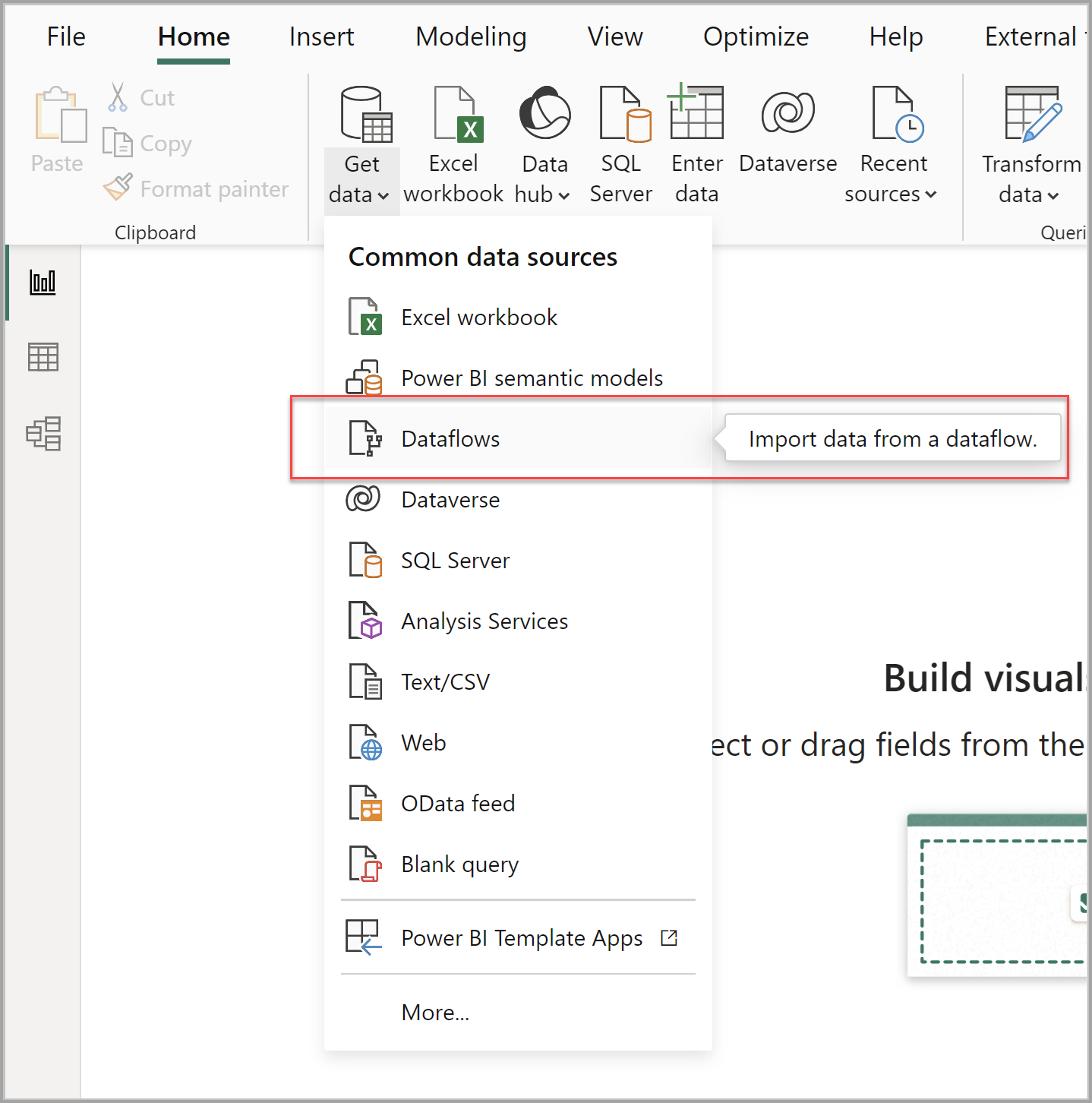
选择要连接到的数据流和表。
注释
无论它驻留在哪个工作区,以及它是否在高级或非高级工作区中定义,都可以连接到任何数据流或表。
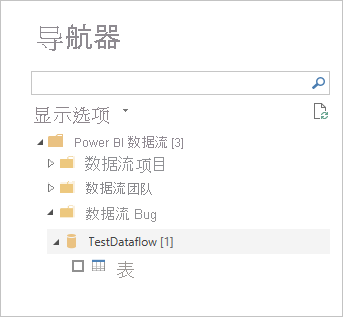
如果 DirectQuery 可用,系统会提示你选择是想要通过 DirectQuery 还是 Import 连接到表。
在 DirectQuery 模式下,可以快速在本地询问大规模语义模型。 但是,无法再执行任何转换。
使用导入将数据引入 Power BI,并要求独立于数据流刷新语义模型。
相关内容
以下文章提供有关数据流和 Power BI 的详细信息: